我们一直在那里,对不对? 在一个令人兴奋的快退假期之后,你回来工作,打开Outlook,并找到两千条未读邮件等待你。 这足以让你想返回度假。 或者不再休假。
但是Outlook是一个功能强大的程序,它可以帮助你快速管理该收件箱 , 速度可能比想象中快得多。
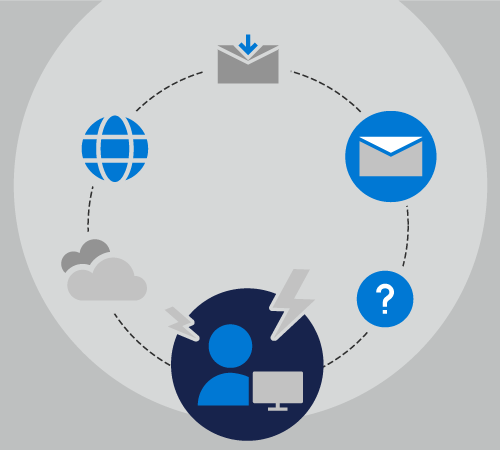
准备休假
让我们跟随 一起关注 一起,她准备离开十天假期。
对五个单独的项目处理通信和协调,她是 20 个不同邮件列表的成员,并且每天还收到少量个人电子邮件。
当 在 在办公室外时,Cheryl 将成为她的三个项目的主要接触点,Cheryl 将处理其他两个项目。
一次 在休假时,她设置了自己的"自动答复",让每个人都知道她将在 10 天后回来,但是她未执行任何其他操作。 她返回后,收件箱从 50 封邮件增长到 500 封邮件。
这一次,以她离开前一天花费几分钟时间,Outlook她的主要功能来帮助她无压力地休假回来。
以至,设置自动答复可能会给同事造成很多疑问和困惑。 由于她 Microsoft 365 ,她选择"文件>自动答复",并输入以下文本。
你好,
感谢你的消息。 我在 2019 年 5 月 1 日到 2019 年 5 月 10 日之间外出。 我不在时不会检查电子邮件。
有关 Contoso、Fourth Coffee 和 Tailspin Toys 项目的帮助,请联系 一切。
有关 Northwind 项目的帮助,请联系 Cheryl Jenkins。
—一切
她可以将自动答复设置为打开她离开的当天并关闭她返回的当天。 这是一个很好的步骤 1。 但是,一Outlook她可以使用其他功能来帮助她控制收件箱。
若要设置您自己的自动答复,请参阅从 "发送自动外出答复 Outlook"。
现在,一切可前进到步骤 2:创建规则。
在办公室和外出时,规则都是管理邮件的一种很好方法。 "自动答复"功能具有其自己的内置规则,这些规则仅在你外出时打开。
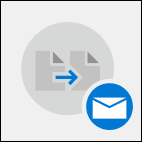
在"自动答复"窗口底部的"规则"对话框中,选择"添加规则"。
然后,她advertisements@contoso.com"From"字段。 她每天收到来自此地址的邮件,其中包含她休假回来时不需要的时间敏感信息。
在" 执行这些操作" 部分中,以选中"从该电子邮件地址删除 所有 邮件"框。 她可以创建多个规则,根据主题或邮件正文中的字词或者邮件的收件人或接收者,移动或删除邮件,甚至将邮件转发给组织内其他人。
创建规则后,她可以保存自动答复并离开休假,因为知道有一些电子邮件会自动转发给合适的人员,而另一个组将被完全删除。
有关添加规则的信息,请参阅使用规则管理电子邮件。
休假后
如果在休假前没有像 一样组织起来,该做什么?
让我们关注一下。在十天假期后,他尝试处理过载的收件箱。 一位小将确实设置了自动答复,但在他离开时,他未向同事提供任何说明。
当他休假归来时,他的收件箱中有 1243 封邮件。 幸运的是,将一Outlook作为 Microsoft 365 订阅的一部分,因此,他可以使用一些关键的Outlook功能快速轻松地对消息进行排序、筛选Outlook处理。
首先,将他的邮件按优先级排序。 这会将所有高优先级邮件(他必须快速处理的邮件)放在收件箱顶部。
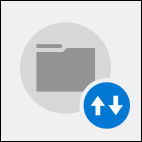
为此,他选择邮件列表顶部的"按日期"下拉列表,然后选择"重要性"。 这会为他的收件箱排序。
现可花 15 分钟回答五条高重要性邮件,将其文件化为文件夹,然后再次单击下拉列表并选择顶部的"低重要性"以将低重要性邮件放在其邮件列表的顶部来更改排序顺序。 这些消息只会进行快速扫描,然后他删除其中一条消息外的所有邮件。 午餐邀请、消防演练通知和三天前断电警告不是他需要回复的消息。
现在,他处理了最重要的电子邮件,因此,他可以使用另一个 Outlook 内置筛选器(用于@mentions)。 使用邮件列表右上方的"按日期"下拉列表,他选择"提及的邮件"。

如果一封特定电子邮件中提及了他,则他可能会知道发件人需要明确来自他的信息,而不是来自他的某位同事。
这些邮件中大约有 50 条,而一名同事可能已经处理过,然后答复其他人,而一位同事可以快速浏览列表,删除这些邮件。
如果项目数量很大,某些项目可能比另一些项目更具时间敏感性。 首先搜索与时间最敏感的项目相关的消息有助于在将时间敏感较少的项目另存一天的同时,帮助你在这些项目上保持最新。
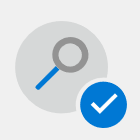
若要搜索包含特定短语的邮件,请使用邮件列表顶部的"Outlook框。 在多词短语周围使用引号仅搜索该短语,而不是该短语中每个字词。
通过按发件人对邮件进行分组,您可以查找您可能能够快速删除的邮件,例如,新闻稿或来自未受监视帐户的自动邮件,或者您需要及时响应的邮件,例如来自您的直接主管的邮件。
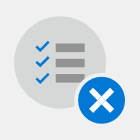
若要按发件人对邮件进行分组,请单击邮件列表右上角的"按日期"下拉列表,然后选择"发件人"。







